Makalah Jadi Rapih! Cara Membuat Daftar Isi Otomatis di Word
Ingin membuat dosen terkesan dengan makalah yang kamu buat? Waktunya kamu rapihkan tulisan dengan cara membuat daftar isi otomatis di Word.
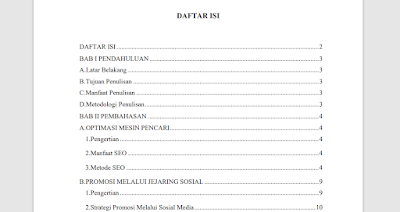
Gak susah kok, membuat daftar isi otomatis ini. Dengan menggunakan tools ini, tulisan yang kita buat akan lebih rapi, serta tak usah membuat titik titik yang melelahkan.
Makalah jadi cepat selesai, rapih, gak ribet dan gak nyita waktu. Oleh karenanya, IDNews9 akan membahas cara membuat daftar isi otomatis di Word.
Simak terlebih dahulu apa itu table of content dan kelebihan tools tersebut, berikut ya.
Baca Juga: Solusi Tak Dapat Hapus Akun IG Permanen dari HP, Bisa dari PC!
Apa itu Table of Content di Word
Sebelum masuk ke bahasan cara membuat daftar isi otomatis, apakah kamu tau apa itu table of content pada tools Microsoft Word?
Table of content adalah tools dalam microsoft Word yang terletak di menu References yang berfungsi untuk membuat daftar isi secara otomatis pada sebuah laporan.
Kelebihan tools Table Of Content di Word
Kelebihan tools ini yakni akan memudahkan pengguna untuk membuat daftar isi konten misalnya proposal, makalah, skripsi untuk membuat daftar isi secara otomatis.
Dengan ini, kita gak akan kesulitan membuat daftar isi. Apalagi jumlah halaman makalah yang banyak, malah akan membuat kelelahan saat membuat daftar isi.
Tak hanya itu, pada fitur ini tersedia automatic dan manual, jadi kita bisa milih yang automatic atau yang manual, opsional.
Baca Juga: Cara Ganti Wallpaper Laptop Dengan 1 Langkah Dijamin Bisa!
Cara Membuat Daftar Isi Otomatis di Word
Sudah paham penjelasan table of content diatas? Selanjutnya, mimin bahas cara membuat daftar isi otomatis di word yang praktis dan gak butuh waktu lama untuk pembuatannya:
1. Buka Word, Tulis bahan tulisan makalah / proposal / skirpsi
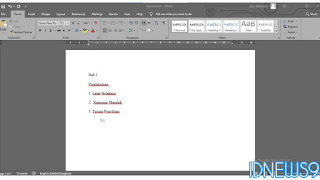
2. Pilih judul, subjudul dll lalu sesuaikan pada styles H1, H2, H3
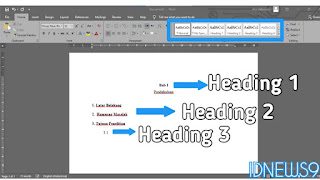
3. Pilih References lalu pilih Table of content
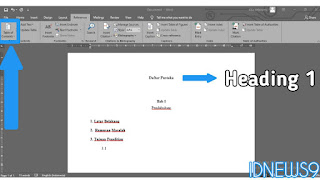
Bisa tuliskan kembali pada halaman kosong misalnya pada page ke 2, tuliskan Daftar Isi lalu klik H1 seperti cara sebelumnya, hal ini agar Daftar Isi dapat terdeteksi saat membuat daftar isi otomatis.
4. Silahkan pilih Automatic Table 1 atau 2 (Opsional)
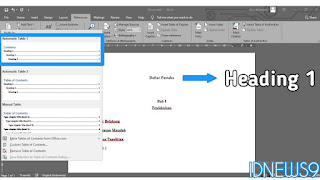
5. Daftar Isi sudah otomatis tertulis!
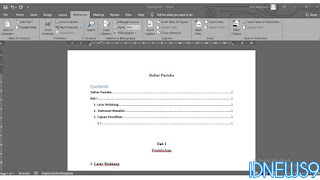
Baca Juga: Cara Aktifkan Darkmode di Microsoft Word Dijamin Bisa!
Akhir Kata..
Demikian cara membuat daftar isi otomatis di word, mudah dan simple bukan cara pembuatannya? Kamu pasti bisa praktekannya setelah ini.
Semoga bermanfaat dan menjadi wawasan bilama kita sedang melakukan tugas pembuatan proposal, makalah bahkan skripsi, menggunakan tools ini akan sangat mempermudah pengerjaan.
Dimohon share ya, agar teman-temanmu juga mengetahui cara yang sudah kamu temukan ini, #salingberbagiilmu. Baca juga artikel menarik dari IDNews9 lainnya yang terbaru dan terupdate --> DISINI